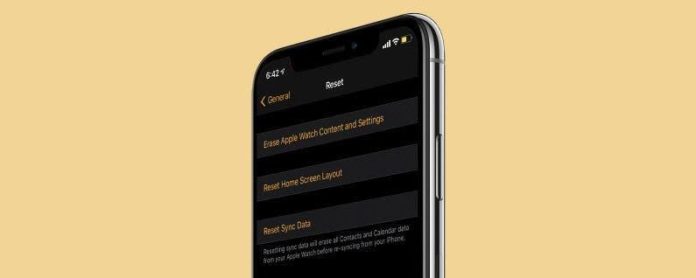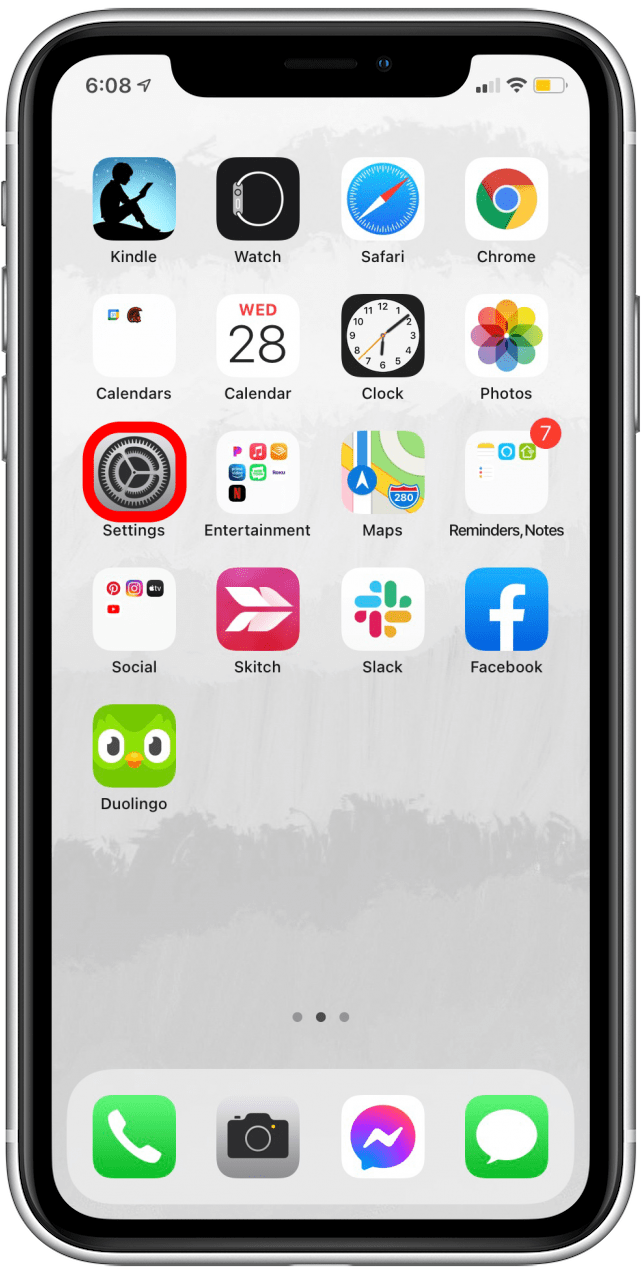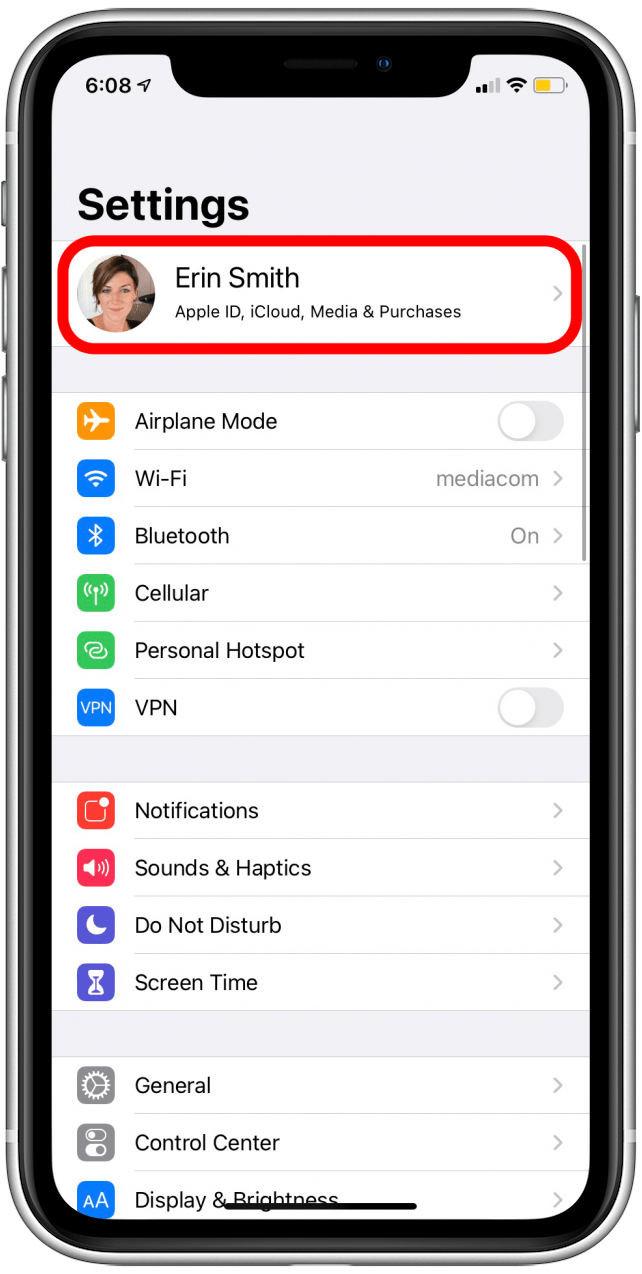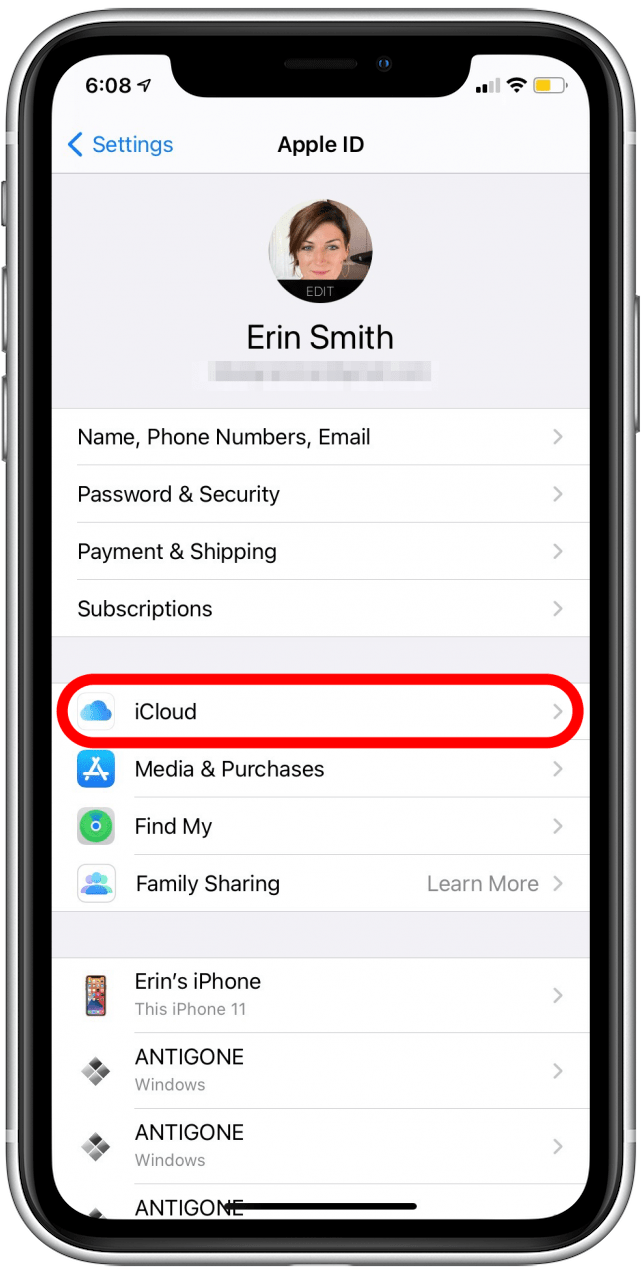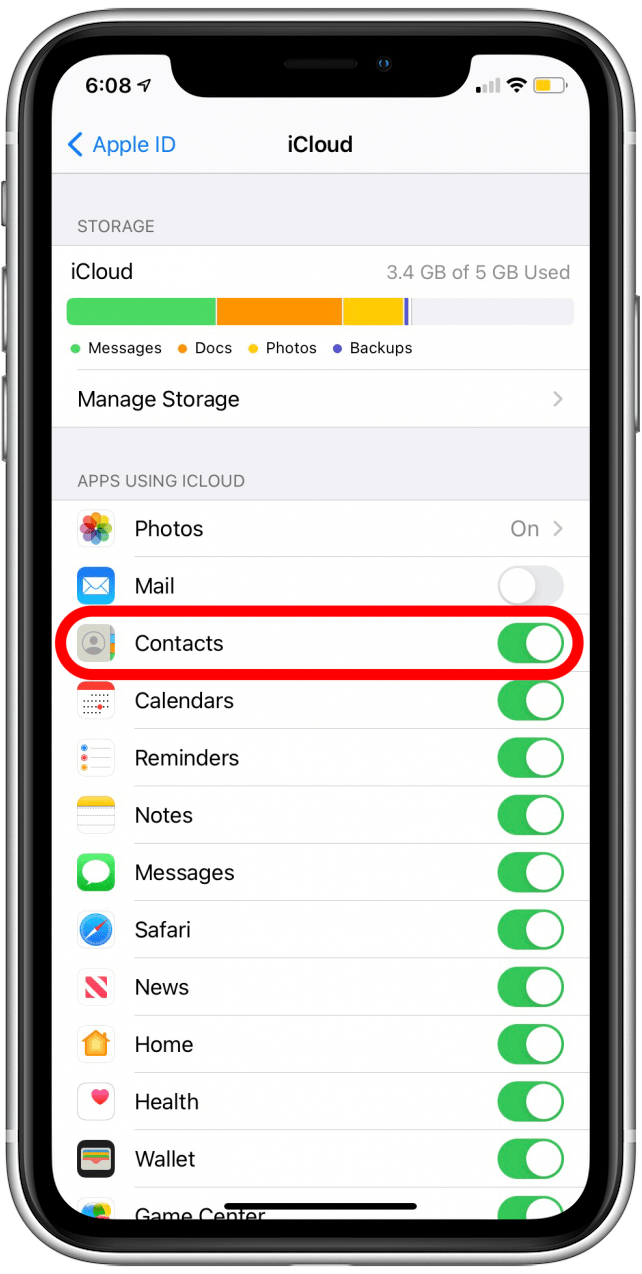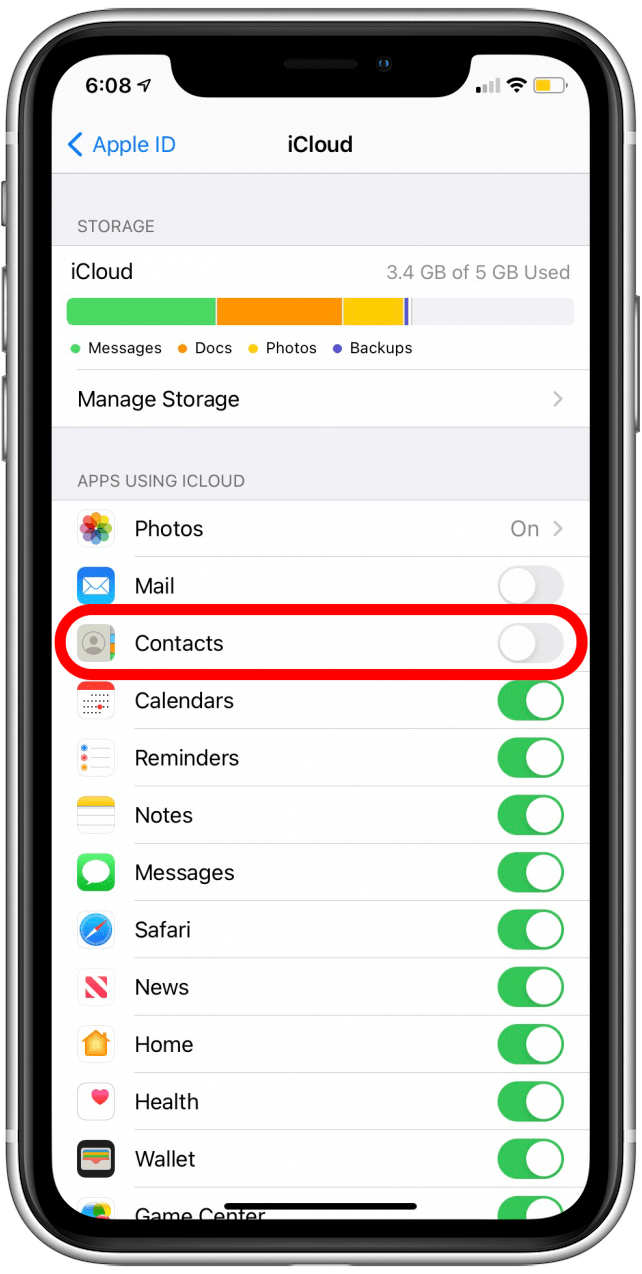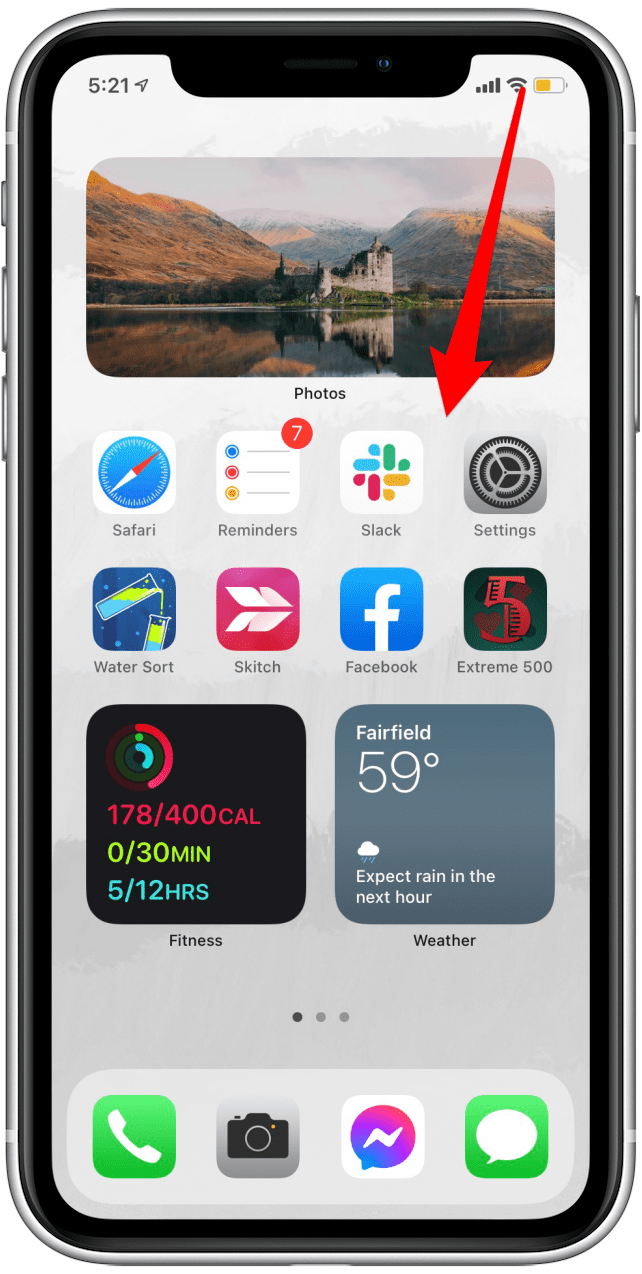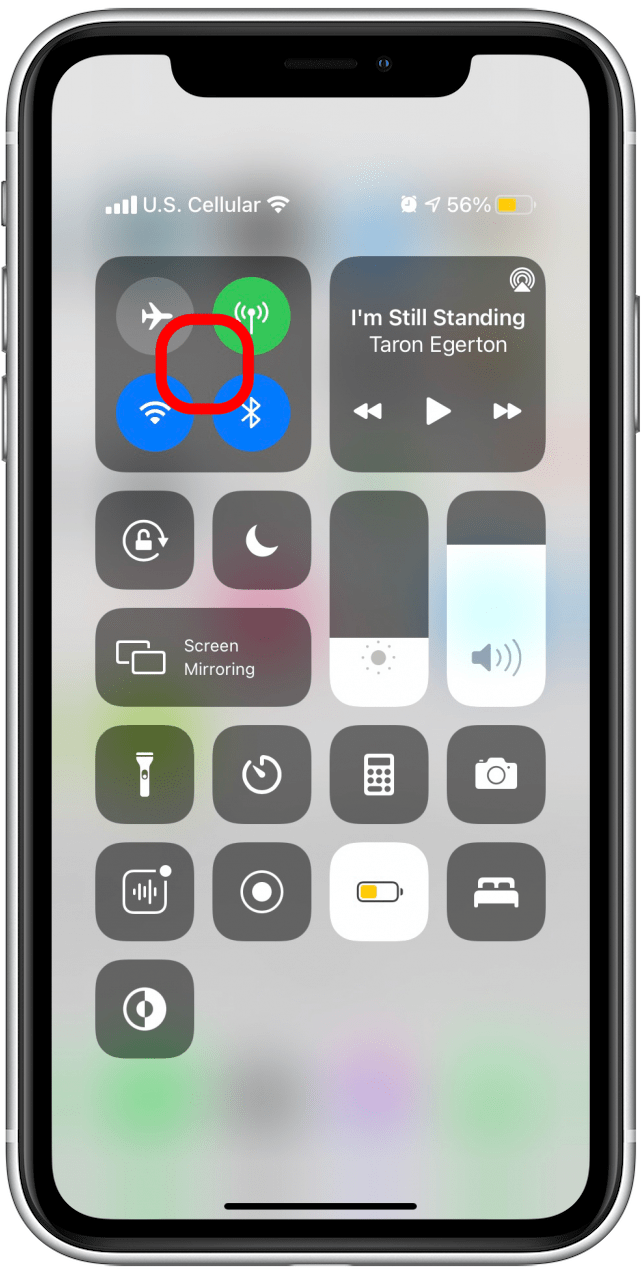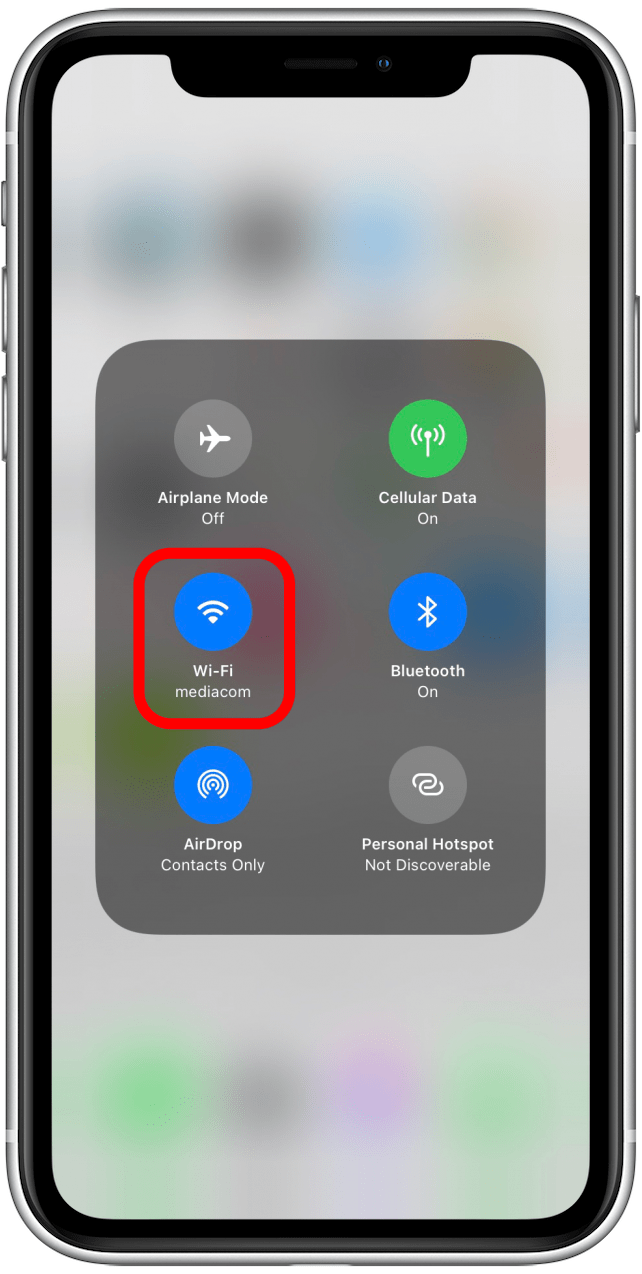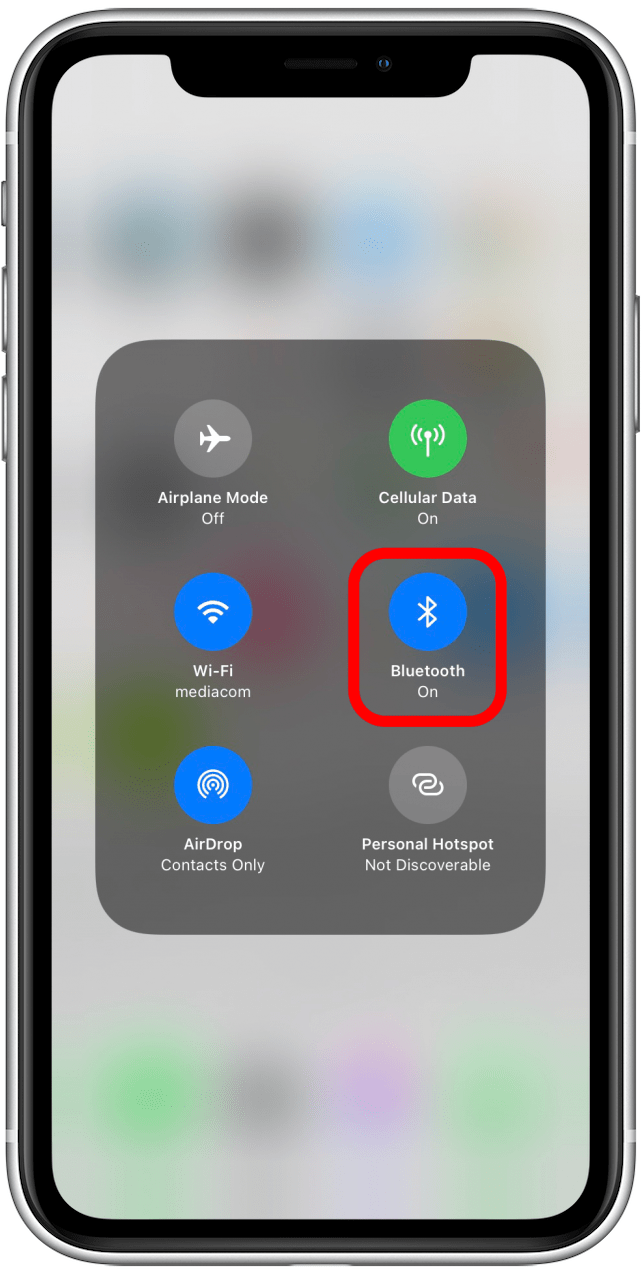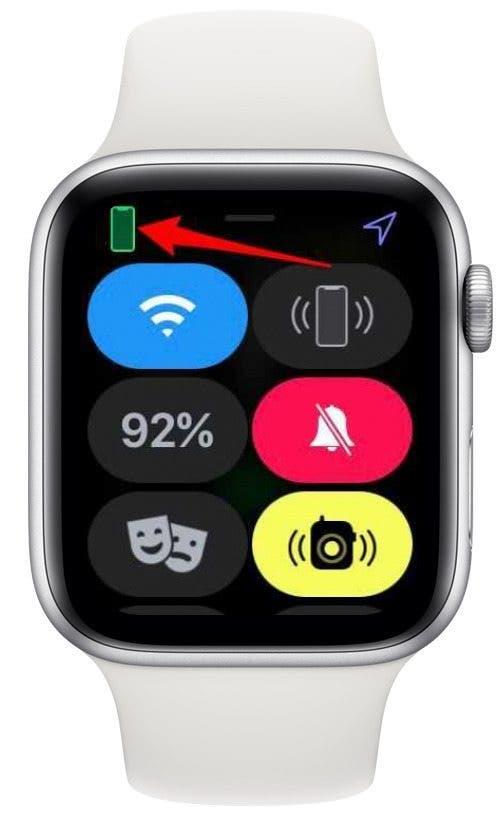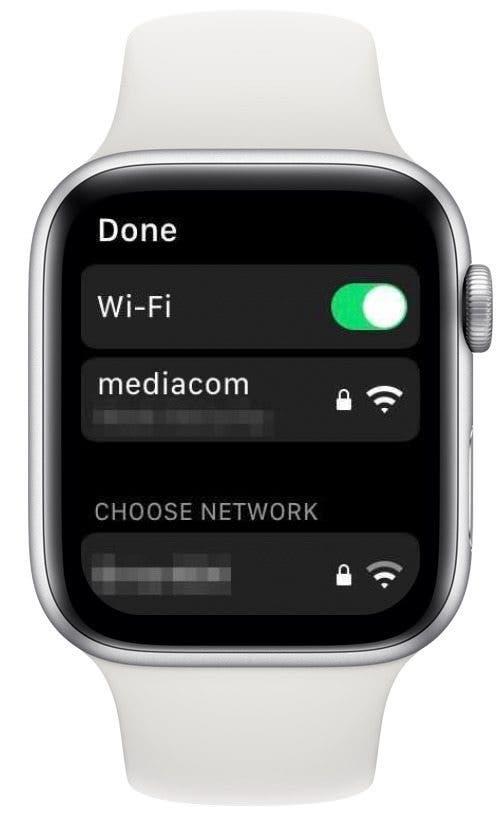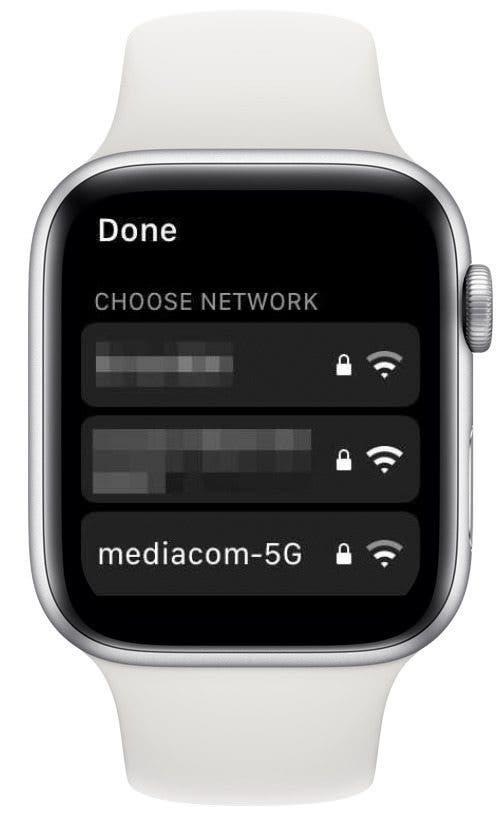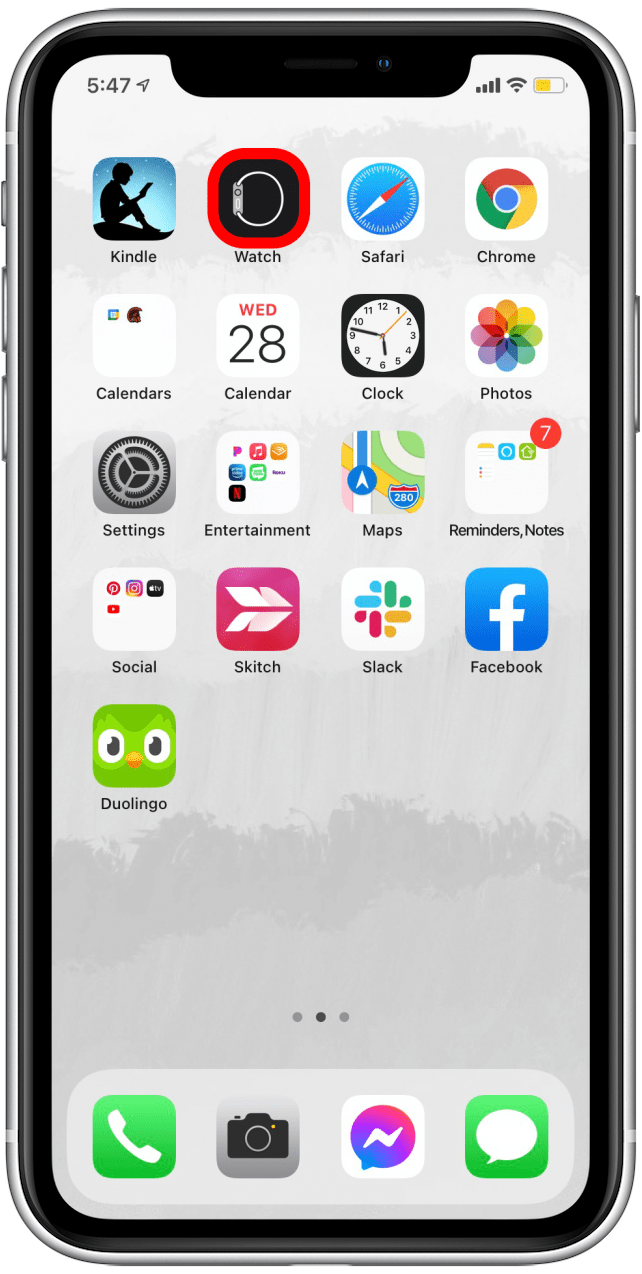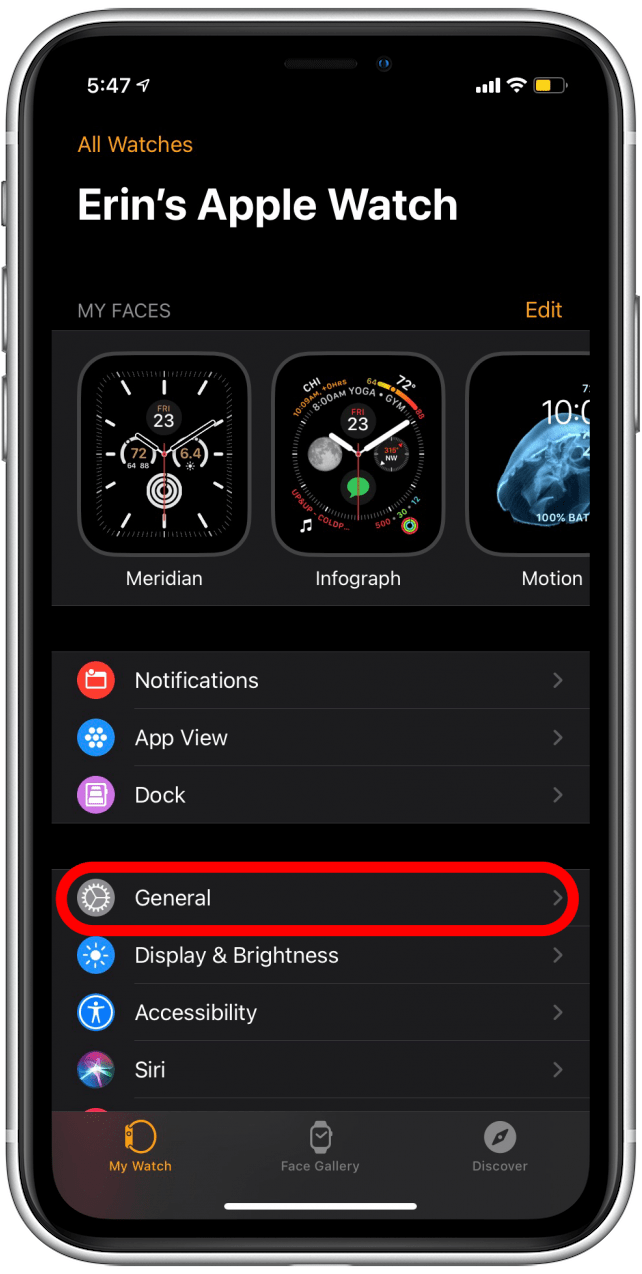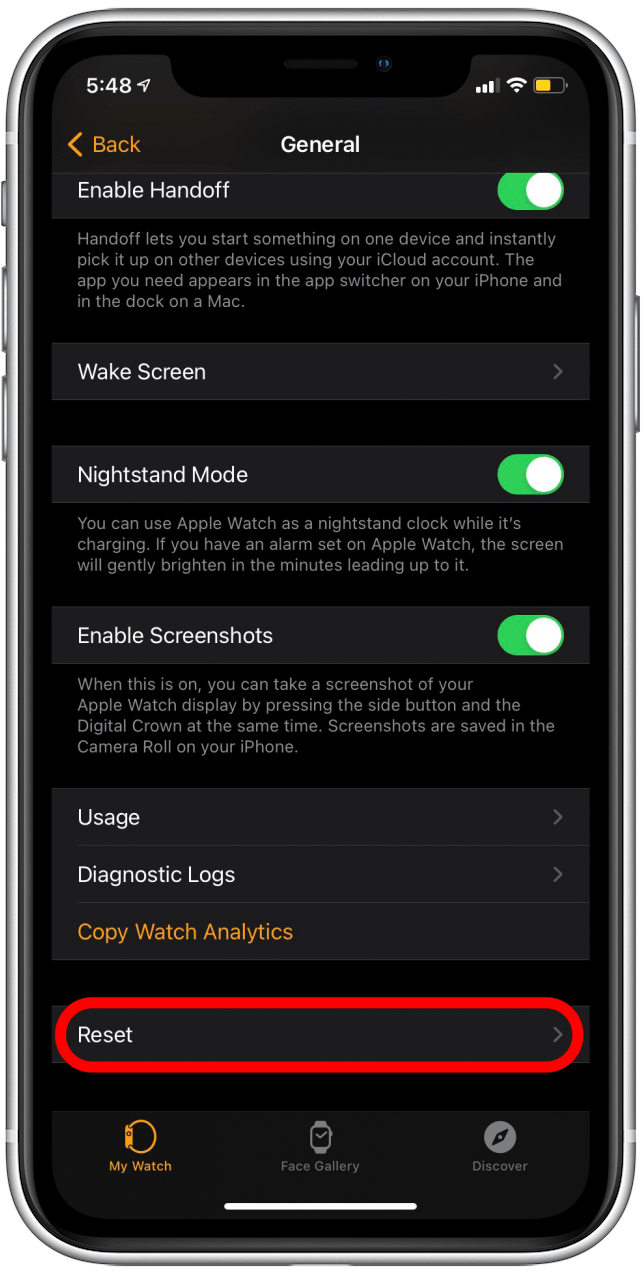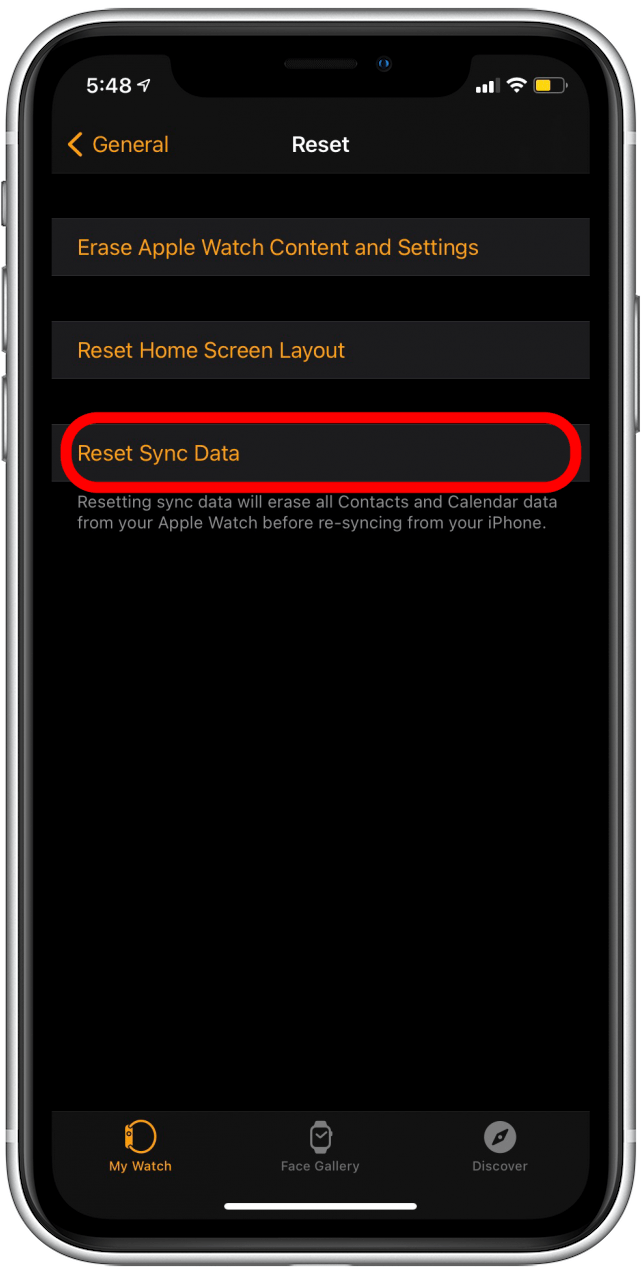Používanie hodiniek Apple Watch na volanie a odosielanie textových správ by malo byť jednoduché, ale ak sa kontakty na hodinkách Apple Watch nezobrazujú, je veľmi ťažké vedieť, s kým komunikujete. Ukážeme vám niekoľko spôsobov, ako problém vyriešiť, ak sa kontakty v telefóne iPhone nesynchronizujú s vašimi hodinkami, a niekoľko tipov, ako zabrániť opakovaniu.
Najlepšie je postupovať podľa nasledujúcich tipov v uvedenom poradí, pretože sú usporiadané od najjednoduchšieho riešenia po najviac zapojené. Ak ste už niektoré z nich vyskúšali, môžete pokojne preskočiť pomocou navigačnej ponuky nižšie!
Skoč do:
- Ako to napraviť, ak vaše hodinky Apple nezobrazujú mená kontaktov
- je to len málo kontaktov Apple Watch, ktoré sa nesynchronizujú?
- Skontrolujte nastavenia synchronizácie kontaktov iCloud
- Skontrolujte pripojenia Wi-Fi a Bluetooth
- Reštartujte Apple Watch a iPhone
- Sú vaše iPhone a Apple Watch aktualizované?
- Kontakty na Apple Watch sa nesynchronizujú? Skúste resetovať synchronizované údaje
- Zrušiť párovanie a znova spárovať vaše hodinky Apple
Ako to vyriešiť, ak vaše hodinky Apple nezobrazujú mená kontaktov
Pri troche šťastia nebudete musieť vyskúšať veľa z týchto tipov, aby ste vyriešili svoje problémy, keď hodinky Apple Watch nezobrazujú mená kontaktov z vášho iPhone!
Je to len málo kontaktov Apple Watch, ktoré sa nesynchronizujú?
Ak chýba len zopár mien kontaktov Apple Watch, môžete mať šťastie. Problém je možné vyriešiť odstránením a opätovné zadanie kontaktov vo vašom iPhone a následné prepínanie napájania vaše hodinky Apple Watch aj iPhone. Predtým, ako to urobíte, nezabudnite skopírovať informácie o kontaktoch do aplikácie Poznámky, aby ste ich mohli ľahko znova zadať pri vytváraní nových kariet kontaktov, alebo si ich zapísať na papier, aby ste predišli strate ich údajov.
Späť na začiatok
Skontrolujte nastavenia synchronizácie kontaktov iCloud
Ak je niekoľko zariadení navzájom spárovaných, niekedy môžu nastať problémy so synchronizáciou. Dobrou voľbou, ktorú môžete vyskúšať, je skontrolovať, či sú nastavenia iCloudu nastavené na synchronizáciu kontaktov medzi zariadeniami. Toto je často príčinou problému, keď sa fotografie kontaktov nesynchronizujú medzi zariadeniami, a tiež to môže spôsobiť problémy, ktoré vedú k tomu, že hodinky Apple Watch nezobrazia mená kontaktov z vašich kontaktov v iPhone. Uistite sa, že je povolená synchronizácia kontaktov iCloud:
- Vo svojom iPhone otvorte aplikáciu Nastavenia .

- Klepnite na svoj profil Apple ID v hornej časti.

- Klepnite na iCloud .

- Skontrolujte, či je prepínač kontaktov zelený, čo znamená, že sa vaše kontakty synchronizujú s iCloud.

- Ak je prepínač Kontakty sivý, klepnutím na prepínač povolíte synchronizáciu kontaktov s iCloud.

Ak bola táto funkcia zakázaná, môže to byť váš problém. Je dobré stále kontrolovať pripojenia Wi-Fi a Bluetooth a zabezpečiť, aby vaše Apple Hodinky aj iPhone sú aktualizované . Takto bude všetka synchronizácia prebiehať v súlade s aktuálnym softvérom watchOS a iOS.
Ak problémom nebolo toto nastavenie, prejdite na ďalšiu časť a skontrolujte pripojenie a spárovanie.
Späť na začiatok
Skontrolujte pripojenia Wi-Fi a Bluetooth
Ak iné funkcie fungujú tak, ako majú, a je to tak, že sa vaše kontakty z iPhonu na hodinkách Apple Watch nezobrazujú, je nepravdepodobné, že za to môžu problémy s pripojením. Napriek tomu je dobré skontrolovať, či sú vaše hodinky Apple Watch a iPhone pripojené k rovnakej sieti Wi-Fi a či majú obidve technológie Bluetooth a sú navzájom prepojené.
Tu je postup, ako skontrolovať pripojenie Wi-Fi a Bluetooth na vašom iPhone:
- Prejdením prstom nadol z pravého horného rohu obrazovky získate prístup k Ovládaciemu centru . (Na iPhone s tlačidlom Domov potiahnete prstom z dolnej časti obrazovky nahor).

- Dlho stlačte stred dlaždice, ktorá obsahuje ikony režimu Wi-Fi, Bluetooth, Celulárne a V lietadle.

- Zobrazí sa obrazovka, ktorá sumarizuje vaše pripojenie.
- V sekcii Wi-Fi sa uistite, že ste pripojení k sieti Wi-Fi, a uvidíte názov siete, ku ktorej ste pripojení.

- V časti Bluetooth sa uistite, či je Bluetooth zapnutý.

Kontrola Wi-Fi a ďalších pripojení na hodinkách Apple Watch:
- Potiahnite prstom nahor z dolnej časti obrazovky Apple Watch.

- Mala by sa zobraziť zelená ikona telefónu , ktorá označuje, že váš Apple Watch sú pripojené k vášmu iPhone .

- Mali by ste tiež vidieť ikonu Wi-Fi a mala by mať modrú farbu, ktorá označuje, že je sieť Wi-Fi povolená a pripojená.
- Ak potrebujete skontrolovať svoju sieť Wi-Fi a ubezpečiť sa, že sa zhoduje s tou, ku ktorej je pripojený váš iPhone, dlho stlačte ikonu Wi-Fi.

- Zobrazí sa obrazovka Wi-Fi a priamo pod prepínačom Wi-Fi by ste mali vidieť sieť, ku ktorej ste pripojení.

- Ak potrebujete prepnúť siete, posuňte zobrazenie nadol a klepnite na sieť Wi-Fi, ku ktorej sa chcete pripojiť.

Ak sa zdá, že všetky pripojenia sú v poriadku, ale vaše kontakty z iPhonu sa nesynchronizujú s hodinkami Apple Watch, čítajte ďalej.
Späť na začiatok
Reštartujte Apple Watch a iPhone
Ach, áno, ten dobrý tip na cyklus napájania pre technológiu, ktorá postupuje. Akokoľvek je to od nás nepríjemné, dosahuje to prekvapivo vysokú mieru účinnosti. Niekedy sa naše zariadenia procesmi trochu zacyklia a možno si ani neuvedomíme, že funkcia kvôli tomu nefunguje správne. Najrýchlejší spôsob, ako sa ubezpečiť, že začínate od nuly, je reštartovať Apple Watch a váš iPhone . Ktovie, toto to môže napraviť hneď od pálky!
Späť na začiatok
Sú vaše hodinky iPhone a Apple aktualizované?
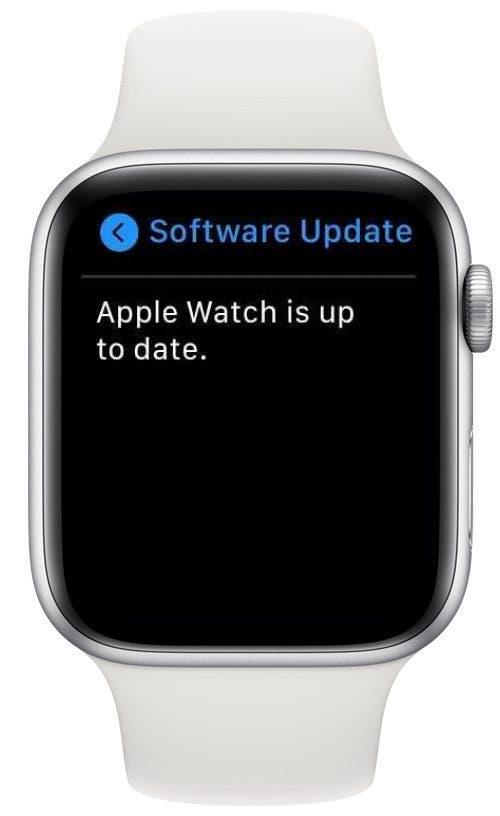
S toľkými verziami aktualizácií pre iOS a watchOS je ťažké si zapamätať, aby boli vaše zariadenia stále aktualizované. Pretože aktualizácie môžu poskytovať opravy chýb, ktoré ovplyvňujú určité zariadenia, a ďalšie vylepšenia, ktoré môžu vylepšiť funkčnosť, je dobré svoje moduly gadget aktualizovať.
Než pôjdete ďalej, nezabudnite si nainštalovať aktuálnu aktualizáciu systému iOS a aktuálna verzia softvéru watchOS .
Po dokončení všetkých potrebných aktualizácií reštartujte ktorékoľvek zariadenie (ak nejaké) ešte nebolo reštartované a znova skontrolujte svoje kontakty na Apple Watch. Ak zistíte, že vaše hodinky Apple Watch nemajú kontakty zobrazené tak, ako by sa mali javiť ani po tomto procese, skúste resetovať údaje aplikácie Apple Watch Sync , ako načrtnuté v nasledujúcej časti.
Späť na začiatok
Kontakty na Apple Watch sa nesynchronizujú? Skúste resetovať synchronizované údaje
Ak ste tu po vyskúšaní predchádzajúcich krokov, je mi ľúto frustrácie z toho, že sa vaše hodinky Apple Watch nesynchronizujú s kontaktmi na vašom iPhone! S tým som sa tiež musel vyrovnať už skôr, ale to môže pomôcť. Obnovenie synchronizačných údajov Apple Watch môže byť dobrým spôsobom, ako vyriešiť problém so synchronizáciou kontaktov v zárodku.
- Vo svojom iPhone otvorte aplikáciu Watch .

- Klepnite na Všeobecné .

- Posuňte sa úplne nadol a klepnite na Obnoviť .

- Klepnite na Obnoviť synchronizované údaje .

Ak si myslíte, že funkcia Reset Sync Data nefunguje, môže sa stať, že tento proces v zákulisí funguje takmer neviditeľne. Spočiatku ma to podviedlo, pretože sa zdá, že po klepnutí na tlačidlo Obnoviť synchronizované údaje sa nič nedeje, ale v skutočnosti sa údaje resetujú a potom sa znova synchronizujú. Dajte tomu pár minút a potom reštartujte Apple Watch a iPhone , aby ste zistili, či to funguje. Ak vaše hodinky Apple Watch stále nesynchronizujú kontakty, čítajte ďalej.
Späť na začiatok
Zrušte párovanie a opätovné spárovanie svojich hodiniek Apple Watch
V neposlednom rade, ak žiadny z ďalších tipov nevyriešil váš problém so synchronizáciou kontaktov Apple Watch, možno budete musieť spárovať a potom znova spárovať vaše hodinky Apple Watch a iPhone. Nie je to veľmi náročný proces, ale trvá to pomerne dlho (asi 10 minút).
Dúfame, že vám tieto tipy pomohli! Dajte nám vedieť, ktoré z riešení v tomto článku vyriešilo váš problém s kontaktmi na Apple Watch, alebo neváhajte navrhnúť akékoľvek jednoduché tipy, ktoré nám mohli chýbať!